Ik kan niet op “Opslaan” klikken. Wat doe ik?
Soms moet het programma de wijzigingen nog registreren. Door even in een ander tekstveld te klikken kan je dit oplossen.
De knop “Opslaan” zou nu moeten activeren.
Gebeurt dit niet? Dan ben je een verplicht veld vergeten invullen.
Als ik in een dossier wil boeken, krijg ik de foutmelding “aantal gebruikers overschreden.” Wat nu?
Ga naar “Gebruikers”, daar 1 of verschillende (oude) gebruikers verwijderen. Zijn er geen gebruikers die verwijderd mogen of kunnen worden. Neem dan even contact met ons op.
Ik heb mijn logo (per ongeluk) verwijderd uit mijn factuur lay-out. Hoe kan ik dit terugzetten?
- Sleep een PictureBox op de lay-out
- Sorteer de properties eerst alfabetisch voor het gemak
- Pas volgende properties aan:
- (name) : f
- Image: browse naar een ‘dummy’ of tijdelijk png of bmp bestand
- Sizing: ZoomImage
- Sla de lay-out op en klik de Report Designer dicht.
Het logo dat je geüpload hebt verschijnt nu op de factuur (vervangt het dummy bestand).
Hoe kan ik een eigen logo toevoegen aan de briefhoofding op mijn facturen?
Ga in het tabblad “Instellingen” naar “Briefhoofding”.
In het geopende venster kan je onderaan je logo uploaden naar de software in de aangeduide afbeeldingsformaten.
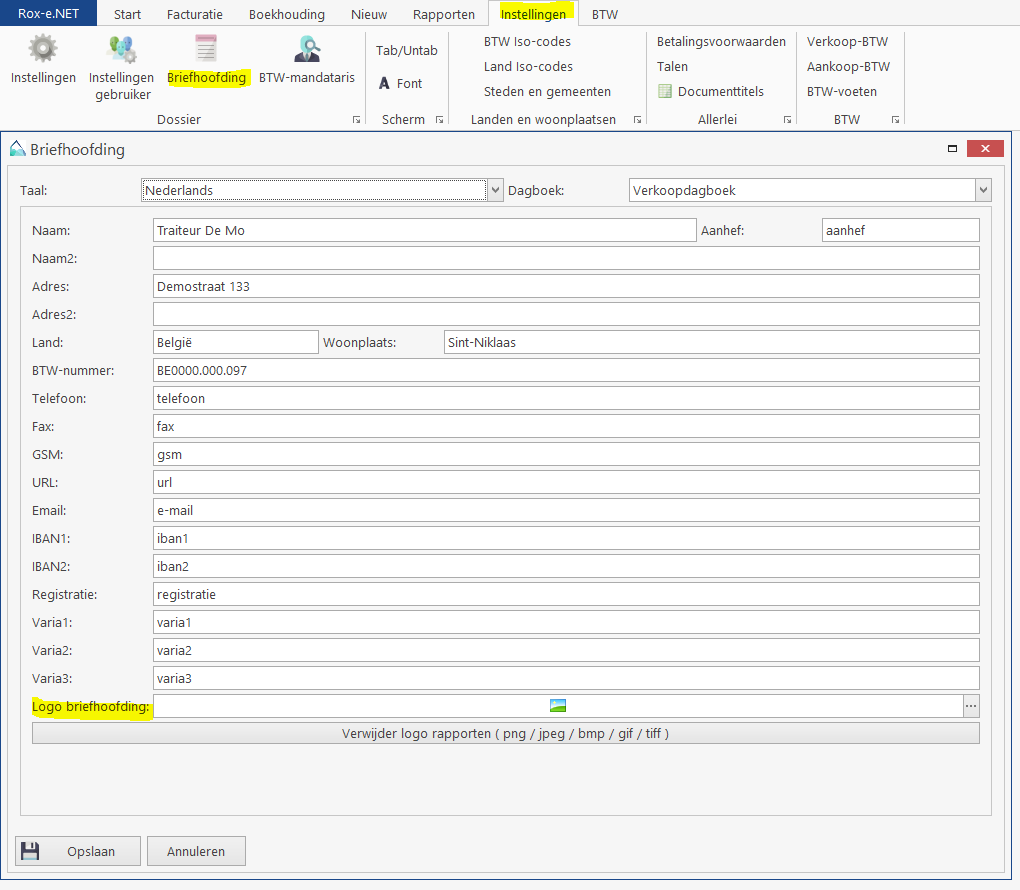
Is ROX-E.NET voorzien op SEPA?
Ja. Rox-e.NET gebruikt de XML-standaard voor uitgaande betaalopdrachten. Voor meer info over betalingen met SEPA kan je onze handleiding raadplegen.
Kunnen wij door de cloud oplossing met gelijk welke computer de boekhouding maken?
Je hoeft, om samen in de boekhouding te werken, niet meer op hetzelfde netwerk zitten. Je kan van waar ook ter wereld aan je boekhouding werken. Je hoeft enkel een zéér eenvoudige installatie doen (dat mag op een lege pc) en inloggen met de gegevens die we voor jou voorzien hebben.
Er staat opeens HTML code op mijn facturen?
Dit is op te lossen door:
- up te daten naar de laatste nieuwe versie van onze software
- de getroffen factuur opnieuw op te slaan
Zorg er ook voor dat, als je ROX-E.NET gebruikt op meerdere computers, je op elke computer dezelfde (bij voorkeur meest recente) versie van onze software gebruikt.
Ik kan mijn facturen niet downloaden uit de cloud.
Je antivirus programma zorgt voor problemen: Enkele “boosdoeners” zijn Kaperksky en Norton. Schakel je antivirus software tijdelijk uit en probeer het opnieuw.
Wij raden aan om het ingebouwde antivirus programma van Windows te gebruiken of Avast.
Ik werk met voorgedrukte pagina’s voor facturen. Hoe zorg ik ervoor dat de briefhoofding niet mee afdrukt?
Je kan dit via het “Instellingen” menu aanpassen.

Bij de instellingen ga je naar het tabblad “facturatie”. Daar kan je optie “Briefhoofding afdrukken?” uitvinken.
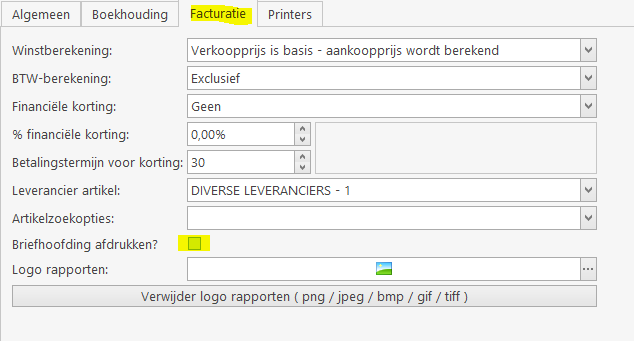
Hoe bewerk ik de lay-out van mijn facturen?
Dit kan via het afdrukvoorbeeld. Zodra je het afdrukvoorbeeld van een factuur bekijkt verschijnt er een extra tabblad “afdrukvoorbeeld” rechts bovenaan.
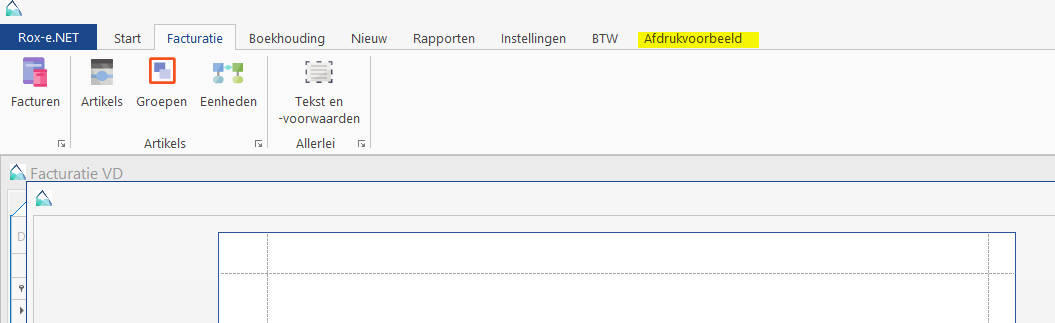
Het is belangrijk om het onderscheid tussen twee opties te zien: 1) tijdelijke aanpassingen (groen aangeduid) 2) permanente aanpassingen (blauw aangeduid)

De knoppen aangeduid in het groen zijn er om per factuur of rapport eenmalige aanpassingen te gaan doen. Je print dan af via de knop afdrukken rechts bovenaan en als je het sluit gaan de aanpassingen weg.
De acties die onder de knop bewerken zitten (blauw) (onderstaand scherm) worden bij het opslaan toegepast op alle rapporten/facturen, om het op oude facturen toe te passen is het soms nodig deze eens opnieuw op te slaan, bij nieuwe facturen gaat dit automatisch (net als bij de pdf’s).

Dus als je op “Save” klikt zou dat opgeslagen moeten zijn en toegepast op al je documenten.
Als je naar “Rapporten” gaat en dan klikt op verwijderen niet-standaard lay-out, zie je dan iets ingevuld staan in die lijst (zoals het voorbeeld hieronder)

Hoe vraag ik vorige facturen van een klant op?
Dubbelklik in het overzicht van de facturen op de laatste factuur van de gewenste klant. In het scherm dat nu opent kan je klikken op “vorige facturen”
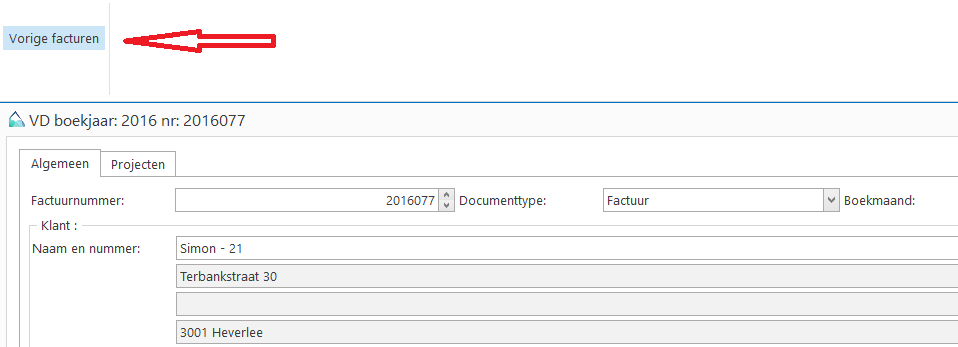
Je krijgt nu een overzicht van alle facturen van die klant te zien.
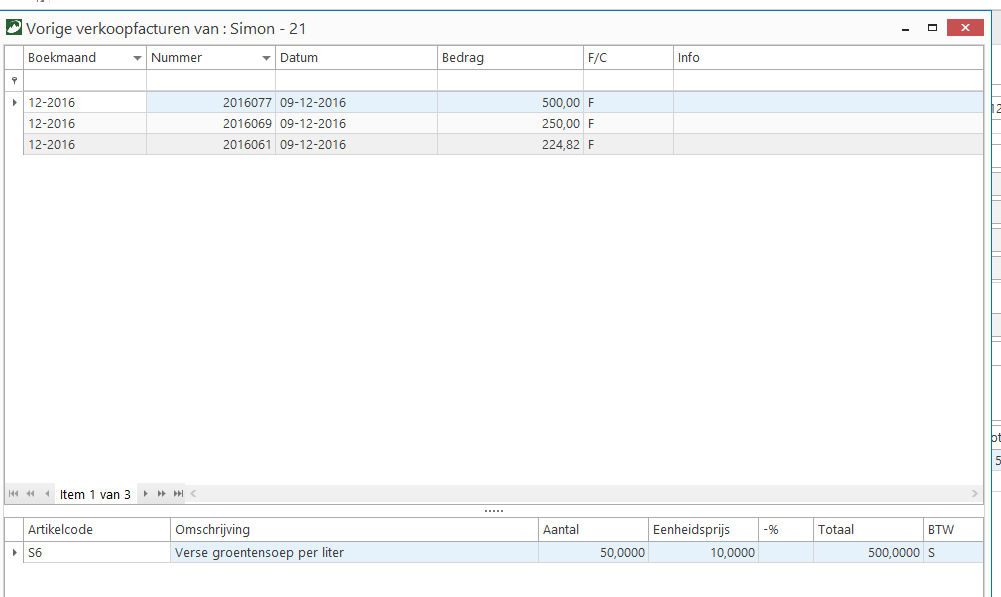
Hoe kan ik de voorkeur valuta of munteenheid van mijn klanten wijzigen?
Nog niet, komt er binnenkort aan.